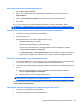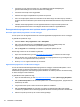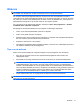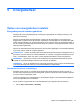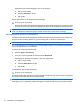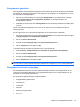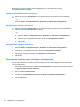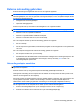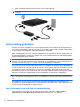HP ProBook Notebook Computer User's Guide - Windows XP
Table Of Contents
- Voorzieningen
- Draadloos, modem en lokaal netwerk
- Apparaten voor draadloze communicatie gebruiken (alleen bepaalde modellen)
- Pictogrammen voor draadloze communicatie en netwerken herkennen
- Bedieningselementen voor draadloze communicatie gebruiken
- Knop voor draadloze communicatie gebruiken
- Wireless Assistant software gebruiken (alleen bepaalde modellen)
- HP Connection Manager gebruiken (alleen bepaalde modellen)
- Voorzieningen van het besturingssysteem gebruiken
- Draadloos netwerk gebruiken
- HP mobiel breedband gebruiken (alleen bepaalde modellen)
- Bluetooth-apparaten voor draadloze communicatie gebruiken (alleen bepaalde modellen)
- Problemen met draadloze verbinding oplossen
- Modem gebruiken (alleen bepaalde modellen)
- Verbinding maken met een lokaal netwerk (LAN)
- Apparaten voor draadloze communicatie gebruiken (alleen bepaalde modellen)
- Cursorbesturing en toetsenbord
- Cursorbesturing gebruiken
- Toetsenbord gebruiken
- Hotkeys gebruiken
- Systeeminformatie weergeven
- Slaapstand activeren
- Helderheid van het scherm verlagen
- Helderheid van het scherm verhogen
- Schakelen tussen beeldschermen
- Standaard e-mailapplicatie openen
- Standaard webbrowser openen
- Geluidsvolume in- en uitschakelen
- Geluidsvolume verlagen
- Geluidsvolume verhogen
- Het vorige muziekstuk of hoofdstuk van een audio-cd of dvd afspelen
- Audio-cd of dvd afspelen of het afspelen onderbreken of hervatten
- Volgend muziekstuk of hoofdstuk van een audio-cd of dvd afspelen
- Hotkeys gebruiken
- QuickLook gebruiken
- QuickWeb gebruiken
- Geïntegreerd numeriek toetsenblok gebruiken
- Optioneel extern numeriek toetsenblok gebruiken
- Touchpad en toetsenbord reinigen
- Multimedia
- Multimediavoorzieningen
- Multimediasoftware
- Audio
- Video
- Optischeschijfeenheid (alleen bepaalde modellen)
- Geïnstalleerde optischeschijfeenheid herkennen
- Optische schijven (cd's, dvd's en bd's) gebruiken
- Juiste type schijf kiezen (cd's, dvd's en bd's)
- Cd, dvd of bd afspelen
- Automatisch afspelen configureren
- Regio-instelling van dvd's wijzigen
- Waarschuwing met betrekking tot auteursrecht
- Cd of dvd kopiëren
- Maken (branden) van een cd, dvd of bd
- Optische schijf (cd, dvd of bd) verwijderen
- Problemen oplossen
- De lade van de optischeschijfeenheid gaat niet open bij het verwijderen van een cd, dvd of bd
- De computer herkent de optische schijfeenheid niet
- Onderbrekingen tijdens het afspelen voorkomen
- Een schijf wordt niet afgespeeld
- Een schijf wordt niet automatisch afgespeeld
- Een film stopt, slaat stukken over of wordt niet naar behoren afgespeeld
- Een film is niet zichtbaar op een extern beeldscherm
- Het branden van een schijf begint niet of stopt voordat het gereed is
- Een apparaatstuurprogramma moet opnieuw worden geïnstalleerd
- Webcam
- Energiebeheer
- Opties voor energiebeheer instellen
- Externe netvoeding gebruiken
- Accuvoeding gebruiken
- Accu-informatie vinden in Help en ondersteuning
- Accucontrole gebruiken
- Acculading weergeven
- Accu plaatsen of verwijderen
- Accu opladen
- Accuwerktijd maximaliseren
- Omgaan met een lage acculading
- Accu kalibreren
- Accuvoeding besparen
- Accu opbergen
- Afvoeren van afgedankte accu's
- Accu vervangen
- Netvoedingsadapter testen
- Computer afsluiten
- Schijfeenheden
- Externe apparatuur
- Externemediakaarten
- Geheugenmodules
- Beveiliging
- Computer beveiligen
- Wachtwoorden gebruiken
- Beveiligingsvoorzieningen van Computer Setup gebruiken
- Antivirussoftware gebruiken
- Firewallsoftware gebruiken
- Essentiële updates installeren
- HP ProtectTools Security Manager gebruiken (alleen bepaalde modellen)
- Beveiligingskabel aanbrengen
- Software-updates
- Back-up en herstel
- Computer Setup
- MultiBoot
- Beheer en afdrukken
- Index
Webcameigenschappen aanpassen
U kunt eigenschappen van de webcam aanpassen in het dialoogvenster Eigenschappen, dat kan
worden geopend vanuit verschillende programma's die met de geïntegreerde webcam kunnen werken.
Meestal kunt u dit dialoogvenster openen vanuit een configuratie-, instellingen- of eigenschappenmenu.
●
Brightness (Helderheid): regelt de hoeveelheid licht in het beeld. Een hogere instelling voor
helderheid zorgt voor een lichter beeld. Een lagere instelling voor helderheid zorgt voor een
donkerder beeld.
●
Contrast: Hiermee stelt u het verschil tussen lichtere en donkerdere delen van het beeld in. Een
hogere instelling voor contrast zorgt voor een scherper beeld. Een lagere instelling voor contrast
behoudt het oorspronkelijke dynamische bereik, maar zorgt voor een vlakker beeld.
●
Hue (Kleurtint): regelt het aspect van een kleur dat de kleur onderscheidt van andere kleuren
(waardoor een kleur bijvoorbeeld als rood, groen of blauw wordt waargenomen). Kleurtint is niet
hetzelfde als verzadiging. Verzadiging is de intensiteit van de kleurtint.
●
Saturation (Verzadiging): regelt de kracht van een kleur in het uiteindelijke beeld. Een hogere
instelling voor verzadiging zorgt voor een meer uitgesproken beeld. Een lagere instelling voor
verzadiging zorgt voor een subtieler beeld.
●
Sharpness (Scherpte): regelt de definitie van randen in een beeld. Een hogere instelling voor
scherpte zorgt voor een sterker gedefinieerd beeld. Een lagere instelling voor scherpte zorgt voor
een zachter beeld.
●
Gamma (Kleurgamma): regelt het contrast dat van invloed is op de middelste grijswaarden of
middentonen van het beeld. Met deze optie kunt u de helderheid van de middelste grijswaarden
en middentonen instellen, zonder de donkere en lichte plekken drastisch aan te passen. Een lagere
instelling voor gamma zorgt ervoor dat grijstinten in de richting van zwart gaan en donkere kleuren
nog donkerder worden.
Voor meer informatie over het gebruik van de webcam selecteert u Start > Help en ondersteuning.
72 Hoofdstuk 4 Multimedia